Oggetti Salesforce
Riepilogo
| Articolo | Descrizione |
|---|---|
| Stato di rilascio | Disponibilità generale |
| Prodotti | Excel Power BI (modelli semantici) Power BI (flussi di dati) Infrastruttura (Dataflow Gen2) Power Apps (flussi di dati) Dynamics 365 per Customer Insights Analysis Services |
| Tipi di autenticazione supportati | Account Salesforce |
Nota
Alcune funzionalità possono essere presenti in un prodotto, ma non altre a causa di pianificazioni di distribuzione e funzionalità specifiche dell'host.
Avviso
Per impostazione predefinita, Salesforce non supporta Internet Explorer 11, che viene usato come parte dell'esperienza di autenticazione per Servizi online in Power Query Desktop. Acconsentire esplicitamente al supporto esteso per l'accesso a Lightning Experience tramite Microsoft Internet Explorer 11. È anche possibile consultare la documentazione di Salesforce sulla configurazione di Internet Explorer. In questo momento, gli utenti non potranno eseguire l'autenticazione, ma le credenziali archiviate continueranno a funzionare fino alla scadenza dei token di autenticazione esistenti. Per risolvere questo problema, passare a Abilitazione di Microsoft Edge (Chromium) per l'autenticazione OAuth in Power BI Desktop.
Prerequisiti
Per usare il connettore Salesforce Objects, è necessario avere un nome utente e una password dell'account Salesforce.
È inoltre necessario abilitare l'accesso all'API Salesforce. Per verificare le impostazioni di accesso, passare alla pagina personale di Salesforce, aprire le impostazioni del profilo e cercare e verificare che la casella di controllo API abilitata sia selezionata. Si noti che gli account di valutazione di Salesforce non hanno accesso all'API.
Funzionalità supportate
- Produzione
- personalizzato
- Domini personalizzati
- Reindirizzamenti di record CNAME
- Colonne delle relazioni
Connessione agli oggetti Salesforce da Power Query Desktop
Per connettersi ai dati di Salesforce Objects:
Selezionare Salesforce Objects nell'elenco dei connettori dati specifici del prodotto e quindi selezionare Connessione.
In Salesforce Objects (Oggetti Salesforce) scegliere l'URL di produzione se si usa l'URL di produzione salesforce (
https://www.salesforce.com) per accedere.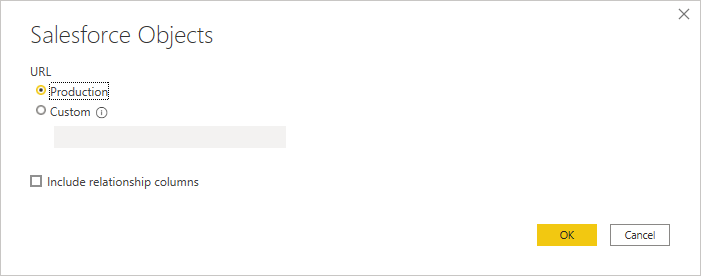
È anche possibile selezionare Personalizzato e immettere un URL personalizzato per accedere. Questo URL personalizzato potrebbe essere un dominio personalizzato creato in Salesforce, ad esempio
https://contoso.salesforce.com. È anche possibile usare la selezione di URL personalizzati se si usa il proprio record CNAME che reindirizza a Salesforce. Si noti che gli URL fulmine non sono supportati.È anche possibile selezionare Includi colonne relazione. Questa selezione modifica la query includendo colonne che potrebbero avere relazioni di chiave esterna con altre tabelle. Se questa casella è deselezionata, queste colonne non verranno visualizzate.
Dopo aver selezionato l'URL, selezionare OK per continuare.
Selezionare Accedi per accedere all'account Salesforce.
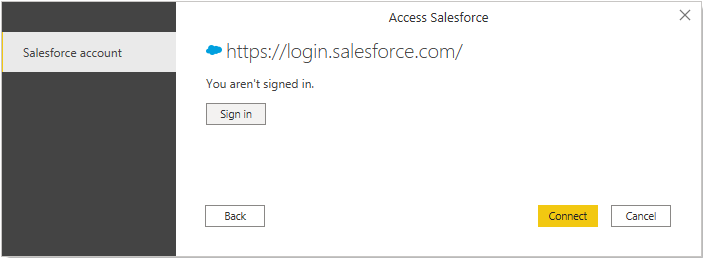
Dopo aver eseguito l'accesso, selezionare Connessione.
Se è la prima volta che hai eseguito l'accesso con un'app specifica, ti verrà chiesto di verificare l'autenticità immettendo un codice inviato al tuo indirizzo di posta elettronica. Verrà quindi chiesto se si vuole che l'app usata per accedere ai dati. Ad esempio, verrà chiesto se si vuole consentire a Power BI Desktop di accedere ai dati di Salesforce. Seleziona Consenti.
Nella finestra di dialogo Strumento di navigazione selezionare gli oggetti Salesforce da caricare. È quindi possibile selezionare Carica per caricare i dati oppure selezionare Trasforma dati per trasformare i dati.
Connessione agli oggetti Salesforce da Power Query Online
Per connettersi ai dati di Salesforce Objects:
Selezionare Oggetti Salesforce dall'elenco dei connettori dati specifici del prodotto e quindi selezionare Connessione.
In Oggetti Salesforce scegliere l'URL da usare per connettersi. Selezionare l'URL di produzione se si usa l'URL di produzione Salesforce (
https://www.salesforce.com) per accedere.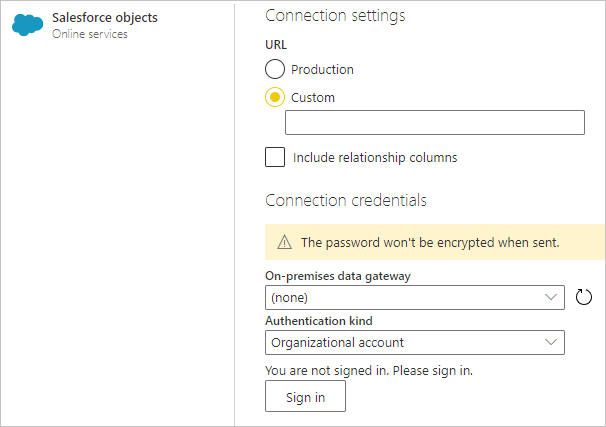
Nota
Attualmente, potrebbe essere necessario selezionare l'URL personalizzato , immettere
https://www.salesforce.comnella casella di testo e quindi selezionare Produzione per connettersi ai dati.È anche possibile selezionare Personalizzato e immettere un URL personalizzato per accedere. Questo URL personalizzato potrebbe essere un dominio personalizzato creato in Salesforce, ad esempio
https://contoso.salesforce.com. È anche possibile usare la selezione di URL personalizzati se si usa il proprio record CNAME che reindirizza a Salesforce.È anche possibile selezionare Includi colonne relazione. Questa selezione modifica la query includendo colonne che potrebbero avere relazioni di chiave esterna con altre tabelle. Se questa casella è deselezionata, queste colonne non verranno visualizzate.
Se è la prima volta che si è stabilita questa connessione, selezionare un gateway dati locale, se necessario.
Selezionare Accedi per accedere all'account Salesforce. Dopo aver eseguito l'accesso, selezionare Avanti.
Nella finestra di dialogo Strumento di navigazione selezionare gli oggetti Salesforce da caricare. Selezionare quindi Trasforma dati per trasformare i dati.
Specifica di una versione dell'API Salesforce
È necessario specificare una versione supportata dell'API Salesforce per usare il connettore Salesforce. A tale scopo, è possibile modificare la query usando l'editor avanzato di Power Query. Ad esempio: Salesforce.Data("https://login.salesforce.com/", [ApiVersion=48]).
Se si specifica una versione non supportata da Salesforce, verrà visualizzato un messaggio di errore che indica che è stata specificata un'ApiVersion non supportata.
Per altre informazioni sulle versioni e sul supporto dell'API Salesforce, visitare il sito Web salesforce.
Problemi noti e limitazioni
Se sono presenti tabelle mancanti nei risultati del connettore Salesforce Objects, una delle cause potrebbe essere che ApiVersion deve essere specificata o aggiornata a una versione supportata da Salesforce. Per specificare o aggiornare ApiVersion, usare il Editor avanzato e aggiungere in modo esplicito il
ApiVersionparametro . Ad esempio:Source = Salesforce.Data("https://login.salesforce.com/", [ApiVersion = 54.0])Le apiVersion vengono periodicamente deprecate da Salesforce, quindi assicurarsi di specificare un'ApiVersion supportata da Salesforce.
Esiste un limite al numero di campi che una query a Salesforce può contenere. Il limite varia a seconda del tipo delle colonne, del numero di colonne calcolate e così via. Quando viene visualizzato l'errore
Query is either selecting too many fields or the filter conditions are too complicated, significa che la query supera il limite. Per evitare questo errore, usare l'opzione Seleziona query avanzata e specificare i campi effettivamente necessari.Le impostazioni della sessione salesforce possono bloccare questa integrazione. Assicurarsi che l'impostazione Blocca le sessioni sull'indirizzo IP da cui hanno avuto origine sia disabilitata.
L'accesso all'API Salesforce deve essere abilitato. Per verificare le impostazioni di accesso, passare alle impostazioni del profilo per l'utente corrente e cercare la casella di controllo "API abilitata".
Gli account di valutazione di Salesforce non hanno accesso all'API.
I campi personalizzati di tipo "Picklist (Multi-Select)" non sono supportati dalle operazioni "Crea record" e "Aggiorna record".
Gli URL fulmine non sono supportati.
Salesforce limita il numero di query simultanee che possono essere eseguite da un singolo account. Errore "INVALID_QUERY_LOCATOR" Si tratta di un limite di Salesforce e può essere rilevato quando sono presenti più query simultanee su Salesforce usando lo stesso account. Sono incluse tutte le applicazioni client (non solo il connettore PowerQuery) che usano l'API Salesforce. Per ridurre la probabilità di questo errore, assicurarsi che il numero di query salesforce venga mantenuto al minimo, usare le opzioni disponibili (ad esempio i flussi di dati) per preparare i dati da Salesforce e verificare che altri usi dell'API Salesforce con lo stesso account non siano pianificati contemporaneamente.
Per altre informazioni sui limiti dell'API interna di Salesforce, vedere Salesforce Developer Limits and Allocations Quick Reference (Informazioni di riferimento rapido sulle allocazioni e limiti per gli sviluppatori di Salesforce).